உள்ளடக்க அட்டவணை
இந்த டுடோரியலில், எக்செல் உரையுடன் செல்களை எண்ணுவதற்கான 8 விரைவு தந்திரங்களைக் காட்டப் போகிறேன். உரை மதிப்புகளைக் கொண்ட தரவுக் கலங்களைக் கண்டறிய பெரிய தரவுத்தொகுப்புகளில் கூட இந்த முறைகளைப் பயன்படுத்தலாம். இந்தப் பயிற்சி முழுவதும், எக்செல் தொடர்பான எந்தவொரு பணியிலும் மிகவும் பயனுள்ளதாக இருக்கும் சில முக்கியமான எக்செல் கருவிகள் மற்றும் நுட்பங்களையும் நீங்கள் கற்றுக் கொள்வீர்கள்.
பயிற்சிப் பணிப்புத்தகத்தைப் பதிவிறக்கவும்
நீங்கள் பயிற்சிப் புத்தகத்தை இங்கிருந்து பதிவிறக்கம் செய்யலாம்.
Text.xlsm உடன் கலங்களை எண்ணுங்கள்
8 Excel இல் உரையுடன் கலங்களை எண்ணுவதற்கான 8 விரைவு தந்திரங்கள்
விளக்க ஒரு சுருக்கமான தரவுத்தொகுப்பை நாங்கள் எடுத்துள்ளோம் படிகள் தெளிவாக. தரவுத்தொகுப்பில் தோராயமாக 7 வரிசைகள் மற்றும் 2 நெடுவரிசைகள் உள்ளன. ஆரம்பத்தில், அனைத்து செல்களையும் பொது வடிவத்தில் வைத்திருக்கிறோம். எல்லா தரவுத்தொகுப்புகளுக்கும், எங்களிடம் 2 தனிப்பட்ட நெடுவரிசைகள் உள்ளன, அவை தயாரிப்புகள் மற்றும் விற்பனை அளவு . தேவைப்பட்டால், நெடுவரிசைகளின் எண்ணிக்கையை நாம் பின்னர் மாற்றலாம்.
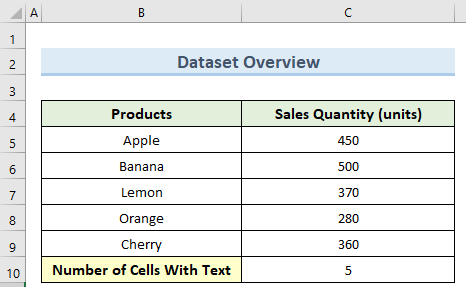
1. COUNTA செயல்பாட்டைப் பயன்படுத்துதல்
COUNTA செயல்பாடு எந்த வகையான மதிப்புள்ள அனைத்து கலங்களையும் கணக்கிடுகிறது. எக்செல் இல் உள்ள உரையுடன் செல்களைக் கணக்கிட இந்தச் செயல்பாட்டைப் பயன்படுத்தலாம். இதைச் செய்ய, கீழே உள்ள படிகளைப் பின்பற்றவும்.
படிகள்:
- முதலில், செல் C10 க்குச் சென்று பின்வரும் சூத்திரத்தைச் செருகவும்:
=COUNTA(B5:C9)-COUNT(B5:C9) 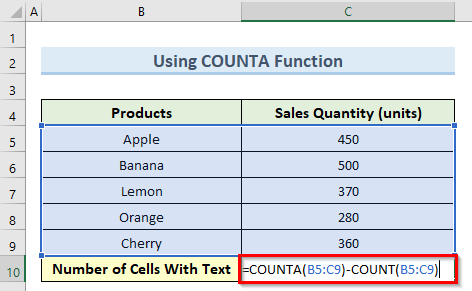
- இப்போது, Enter ஐ அழுத்தவும், இது கணக்கிடும் C10 உள்ளே உள்ள மொத்த உரை கலங்களின் எண்ணிக்கைகலமானது Excel இல் உள்ள உரையைக் கொண்டுள்ளது (5 எளிதான அணுகுமுறைகள்)
2. COUNTIF செயல்பாட்டைப் பயன்படுத்துதல்
COUNTIF செயல்பாடு செல்களை எண்ணுவதற்கு குறிப்பிட்ட அளவுகோல்களை எடுக்கும். சரியான அளவுகோல்களை அமைப்பதன் மூலம் இந்த செயல்பாட்டைப் பயன்படுத்தி எக்செல் இல் உள்ள உரையுடன் செல்களை எண்ணலாம். இதை எப்படி செய்வது என்று பார்ப்போம்.
படிகள்:
- தொடங்குவதற்கு, செல் C10 ஐ இருமுறை கிளிக் செய்து உள்ளிடவும் கீழே உள்ள சூத்திரம்:
=COUNTIF(B5:C9,"*")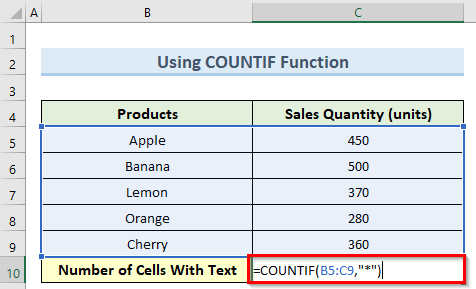
- அடுத்து, Enter விசையை அழுத்தவும் நீங்கள் உரை தரவுகளுடன் கலங்களின் எண்ணிக்கையைப் பெற வேண்டும்.

மேலும் படிக்க: ஒரு கலத்தில் எக்செல் (4 முறைகள்) ஏதேனும் உரை இருந்தால் எண்ணுங்கள்>
3. ISTEXT செயல்பாட்டைப் பயன்படுத்துதல்
பெயர் குறிப்பிடுவது போல, ISTEXT செயல்பாடு excel இல் உள்ள ISTEXT செயல்பாடு ஒரு கலத்தில் உரை உள்ளதா இல்லையா என்பதைச் சரிபார்த்து, மூலம் கருத்துத் தெரிவிக்கிறது. TRUE அல்லது FALSE மதிப்பு. செல்களை எண்ணுவதற்கு இதை எப்படிப் பயன்படுத்துவது என்பதை இங்கே பார்க்கலாம்.
படிகள்:
- இந்த முறையைத் தொடங்க, செல் C10 <இல் இருமுறை கிளிக் செய்யவும். 2>பின்னர் கீழே உள்ள சூத்திரத்தைச் செருகவும்:
=COUNT(IF(ISTEXT(B5:C9),1))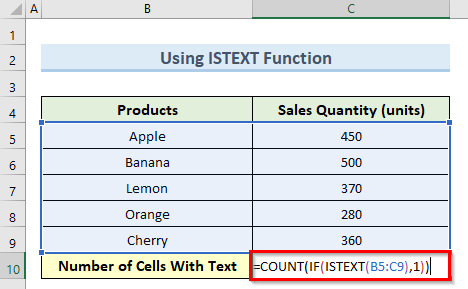
- அடுத்து, Enter ஐ அழுத்தவும் முக்கியமானது, இதன் விளைவாக, செல் C10 .
> 🔎 சூத்திரம் எப்படி வேலை செய்கிறது?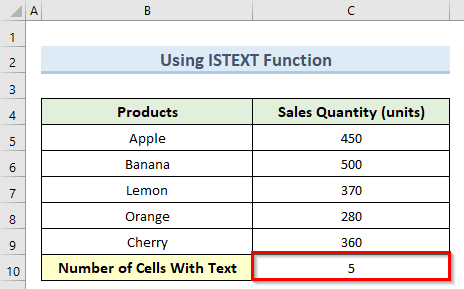
- ISTEXT(B5:C9): இந்தப் பகுதி வரம்பில் உள்ள ஒவ்வொரு கலத்தையும் சரிபார்க்கிறது மேலும், TRUE ஐக் கொடுக்கிறது 1 மற்றும் FALSE உரை மதிப்பு உள்ள கலத்தைப் பொறுத்து.
மேலும் படிக்க: COUNTIF செல் எக்செல் (Case-sensitive and Insensitive)
4. SUM செயல்பாட்டைக் கொண்டு எண்ணுதல்
நாம் SUM செயல்பாட்டை excel இல் ISTEXT செயல்பாடு உடன் இணைந்து உரையுடன் கலங்களை எண்ணலாம்.
படிகள்:
- இந்த முறையைத் தொடங்க, செல் C10 க்குச் சென்று பின்வரும் சூத்திரத்தில் தட்டச்சு செய்யவும்:
- உடனடியாக, இது C10 உள் உள்ள உரை செல் எண்ணிக்கையை 5 ஆக வழங்கும்.
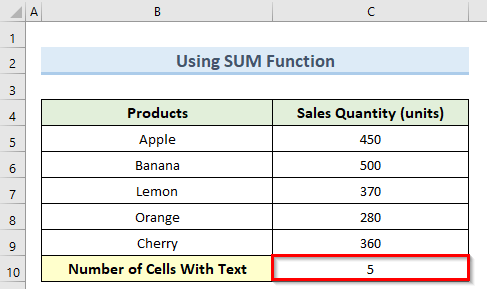
🔎 சூத்திரம் எவ்வாறு வேலை செய்கிறது வரம்பில் உள்ள ஒவ்வொரு கலத்தையும் சரிபார்த்து, TRUE ஐ வழங்கும் கலத்தில் உரை இருந்தால், FALSE
மேலும் படிக்கவும் : Excel இல் ஒரு நெடுவரிசையில் குறிப்பிட்ட வார்த்தைகளை எப்படி எண்ணுவது (2 முறைகள்)
5. SUMPRODUCT செயல்பாட்டின் மூலம் உரை செல்களை எண்ணுதல்
இந்த முறையில், SUMPRODUCT ஐப் பயன்படுத்துவோம் செயல்பாடு உடன் ISTEXT செயல்பாடு உடன் உரையுடன் கூடிய கலங்களை excel இல் எண்ணவும்.
படிகள்:
- முன்பு போல், செருகவும் செல் உள்ளே கீழே உள்ள சூத்திரம் C10 :
=SUMPRODUCT(IF(ISTEXT(B5:C9),1)) 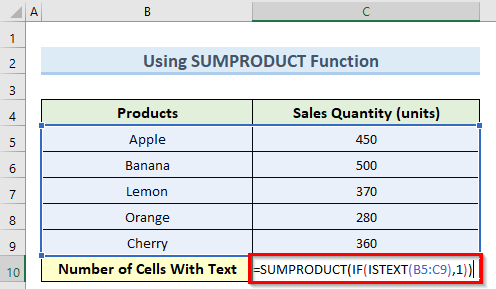
- இறுதியாக, Enter விசையை அழுத்தவும், அதன் முடிவை 5 ஆகப் பெறுவோம்.
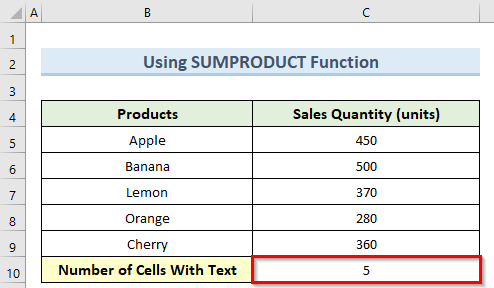
🔎 சூத்திரம் எப்படி வேலை செய்கிறது?
- ISTEXT(B5:C9): இந்தப் பகுதி வரம்பில் உள்ள ஒவ்வொரு கலத்தையும் சரிபார்த்து திரும்பும் TRUE ஒரு கலத்தில் உரை இருந்தால், FALSE
- IF(ISTEXT(B5:C9),1): இது <இன் வரிசையை வழங்குகிறது 1>1
படிகள்:
- செயல்முறையைத் தொடங்க, செல் C10 க்குச் சென்று தட்டச்சு செய்க கீழே உள்ள சூத்திரம்:
=SUMPRODUCT(SIGN(ISTEXT(B5:C9))) 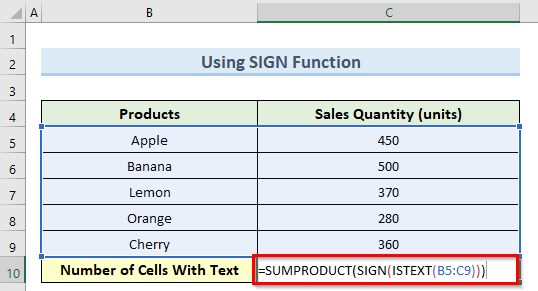
- பின், Enter ஐ அழுத்தவும். செல் C10 .
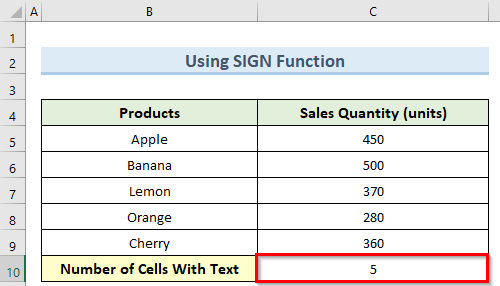
🔎 சூத்திரம் எப்படி வேலை செய்கிறது?
- ISTEXT(B5:C9): இந்தப் பகுதி வரம்பில் உள்ள ஒவ்வொரு கலத்தையும் சரிபார்த்து TRUE <ஐ வழங்குகிறது 2>ஒரு கலத்தில் உரை இருந்தால், தவறு
- SIGN(ISTEXT(B5:C9)): இந்தப் பகுதி 1 வரிசையை வழங்குகிறது மற்றும் 0 செல் நேர்மறையாக இருக்கும் போது அல்லது 0 .
7. இடம் உள்ள கலங்களைத் தவிர்த்து
பின்வரும் தரவுத்தொகுப்பில், செல் B8 க்கு முந்தைய முறைகள் கணக்கிடப்படும் ஒற்றை இடைவெளி உள்ளதுஉரை. இதற்கு, எக்செல் இல் உரை உள்ள கலங்களை எண்ணுவதற்கு நமக்கு வேறு வழி தேவை, ஆனால் இடம் உள்ள எந்த கலத்தையும் தவிர்த்து.
படிகள்:
- முதலில், கலத்திற்குச் செல்லவும். C10 பின்வரும் சூத்திரத்தைச் செருகவும்:
=COUNTIF(B5:C9,"><") 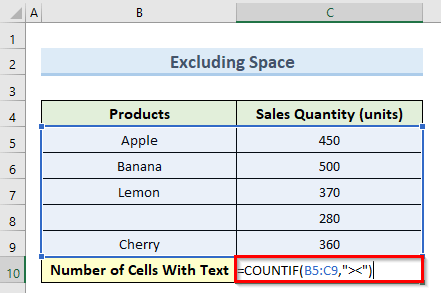
- இப்போது அழுத்தவும் ஐ உள்ளிடவும், இது C10 கலத்தில் உள்ள மொத்த உரை கலங்களின் எண்ணிக்கையைக் கணக்கிடும்.
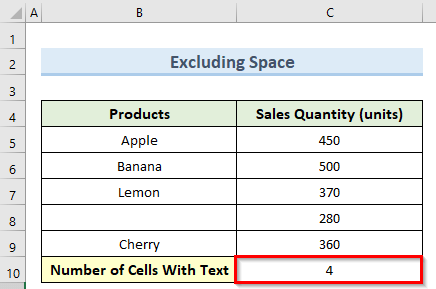
8. பிறகு கலங்களை எண்ணுதல் வடிகட்டுதல்
இங்கே, 9 வரிசை இல்லை என்பதை நீங்கள் கவனிக்க முடியும் என்பதால், தரவுத்தொகுப்பை வடிகட்டியுள்ளோம். வழக்கமான சூத்திரங்கள் இந்த வரிசையையும் கணக்கிடும். எனவே எக்செல் இல் உள்ள உரையுடன் வடிகட்டிய கலங்களை மட்டும் எண்ணுவதற்கு வேறு சூத்திரத்தைப் பயன்படுத்துவோம்.
படிகள்:
- இதற்கு, <1 கலத்தில் இருமுறை கிளிக் செய்யவும்>C10 கீழே உள்ள சூத்திரத்தை உள்ளிடவும்:
=SUMPRODUCT(SUBTOTAL(103, INDIRECT("B"&ROW(B5:C10)))*(ISTEXT(B5:C10))) 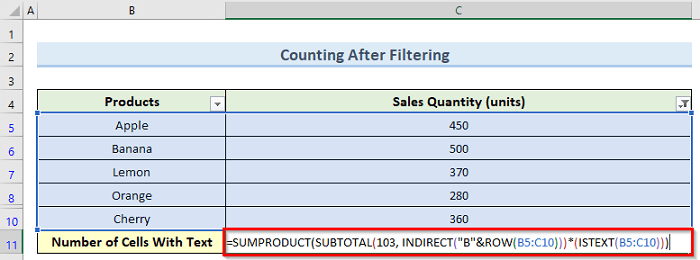
- அடுத்து, <அழுத்தவும் 1> விசையை உள்ளிடவும், உரைத் தரவுகளுடன் கலங்களின் எண்ணிக்கையை நீங்கள் பெற வேண்டும்.
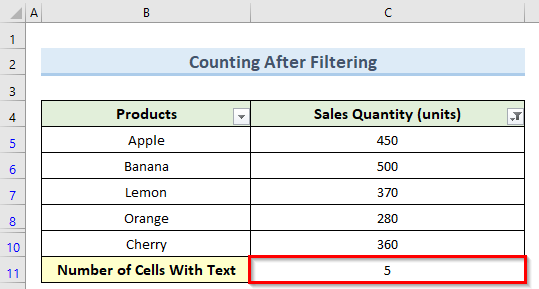
🔎 சூத்திரம் எப்படி வேலை செய்கிறது ?
- ISTEXT(B5:C10) : ISTEXT செயல்பாடு வரம்பில் உள்ள ஒவ்வொரு கலத்தையும் சரிபார்த்து, கலத்தில் இருந்தால் TRUE என்பதை வழங்கும் உரை, தவறு இல்லையெனில்.
- INDIRECT(“B”&ROW(B5:C10)): INDIRECT செயல்பாடு அனைத்து கலங்களின் தனிப்பட்ட குறிப்புகளை அமைக்க குறிப்பிட்ட வரம்பு.
- துணைத்தொகை(103, INDIRECT(“B”&ROW(B5:C10)))*(ISTEXT(B5:C10)): இந்தப் பகுதி ஒரு வரிசையை வழங்குகிறது 1 மற்றும் 0 இது ஒரு கலத்தில் உரை இருப்பதைக் குறிக்கிறது அல்லதுஇல்லையெனில்.
மேலும் படிக்க: எக்செல் உரையுடன் வடிகட்டிய செல்களை எண்ணுவது எப்படி (3 முறைகள்)
எக்செல் இல் செல்களை எண்ணுவது எப்படி
நீங்கள் எக்செல் இல் VBA ஐப் பற்றி நன்கு அறிந்திருந்தால், சில வரிகளைக் கொண்டு செல்களை விரைவாக எண்ணுவீர்கள். அதை எப்படி செய்வது என்று பார்ப்போம்.
படிகள்:
- இந்த முறைக்கு, டெவலப்பர் தாவலுக்குச் சென்று விஷுவல் பேசிக் .
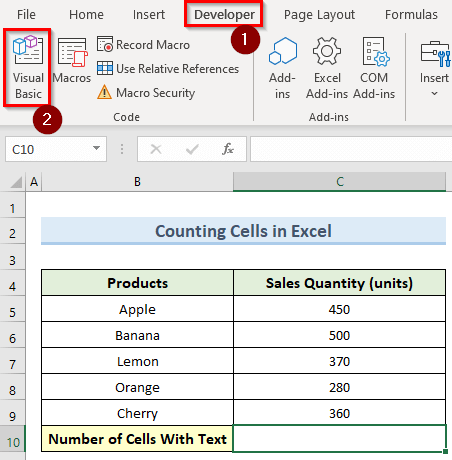
- இப்போது, VBA சாளரத்தில் செருகு என்பதைத் தேர்ந்தெடுக்கவும். தொகுதி என்பதைக் கிளிக் செய்யவும்.
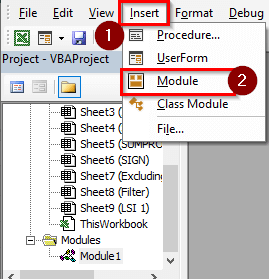
- அடுத்து, புதிய சாளரத்தில் கீழே உள்ள சூத்திரத்தில் தட்டச்சு செய்யவும்:
8449
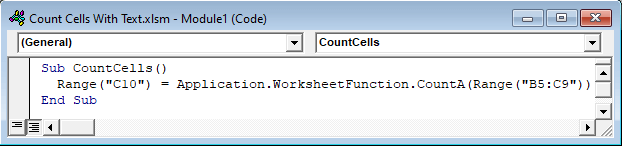
- பின், மேக்ரோக்கள் என்பதைக் கிளிக் செய்து டெவலப்பர் தாவலில் இருந்து மேக்ரோவைத் திறக்கவும்.
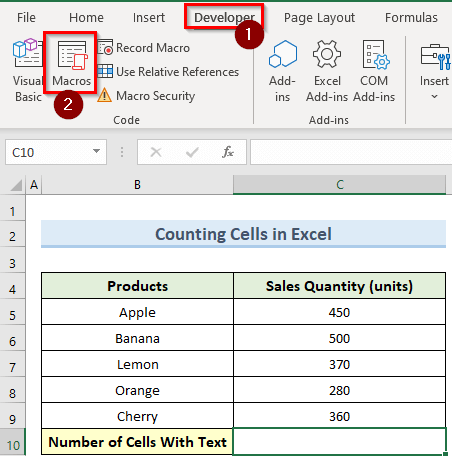
- இப்போது, மேக்ரோ சாளரத்தில், CountCells மேக்ரோவைத் தேர்ந்தெடுத்து, Run என்பதைக் கிளிக் செய்யவும்.
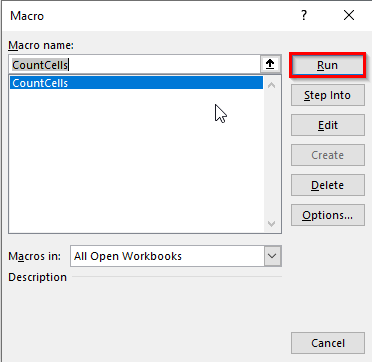
- இதன் விளைவாக, VBA குறியீடு C10 கலத்தில் உள்ள மொத்த கலங்களின் எண்ணிக்கையைக் கணக்கிடும். 14>
- தொடங்க, செல் C10 இருமுறை கிளிக் செய்து கீழே உள்ள சூத்திரத்தை உள்ளிடவும்:
- பின், Enter விசையை அழுத்தவும், இது கண்டுபிடிக்கும் 5 க்கு சமமான எண்ணைக் கொண்ட கலங்களின் எண்ணிக்கை.
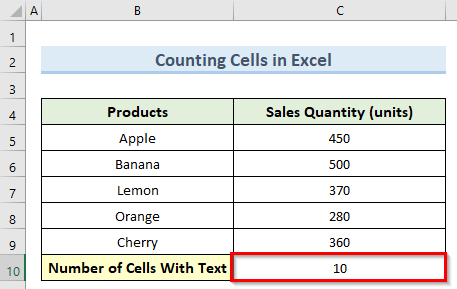
எக்செல் இல் எண்களைக் கொண்ட செல்களை எப்படி எண்ணுவது
எண்களைக் கொண்ட கலங்களை எண்ணுவதற்கு, எக்செல் இல் அடிப்படை COUNT செயல்பாட்டை செய்வோம்.
படிகள்:
=COUNT(B5:C9) 
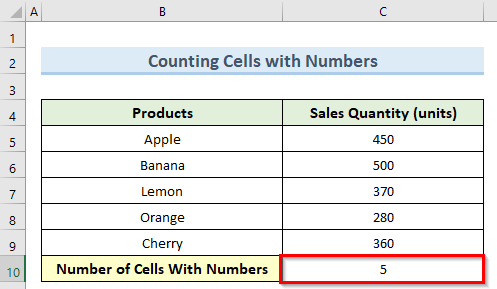
முடிவு
நீங்கள் பயன்படுத்த முடியும் என்று நம்புகிறேன் இதில் நான் காட்டிய முறைகள்எக்செல் உரையுடன் செல்களை எப்படி எண்ணுவது என்பது பற்றிய பயிற்சி. நீங்கள் பார்க்க முடியும் என, இதை அடைய சில வழிகள் உள்ளன. எனவே உங்கள் சூழ்நிலைக்கு மிகவும் பொருத்தமான முறையை புத்திசாலித்தனமாக தேர்வு செய்யவும். ஏதேனும் ஒரு படிநிலையில் நீங்கள் சிக்கிக்கொண்டால், ஏதேனும் குழப்பத்தைத் துடைக்க அவற்றைச் சில முறை பார்க்க பரிந்துரைக்கிறேன். கடைசியாக, மேலும் எக்செல் நுட்பங்களை அறிய, எங்கள் எக்செல்விக்கி இணையதளத்தைப் பின்பற்றவும். உங்களுக்கு ஏதேனும் கேள்விகள் இருந்தால், கருத்துகளில் எனக்கு தெரியப்படுத்தவும்.

